Chưa có sản phẩm trong giỏ hàng.
Chào mừng bạn đến với Phan Rang Soft! Trong bài viết này, chúng tôi sẽ hướng dẫn chi tiết cách tạo USB Ghost Win 10 chuẩn UEFI một cách đơn giản và hiệu quả. Việc này không chỉ giúp bạn cài đặt lại Windows một cách nhanh chóng khi gặp sự cố mà còn đảm bảo hệ thống hoạt động ổn định và mượt mà hơn. Hãy cùng bắt đầu nhé!
Tóm tắt nội dung
Tại Sao Bạn Cần Tạo USB Ghost Win 10 Chuẩn UEFI?
Việc tạo USB Ghost Win 10 chuẩn UEFI mang lại nhiều lợi ích vượt trội so với việc cài đặt Windows thông thường. Dưới đây là một số lý do bạn nên thực hiện:
- Khôi phục nhanh chóng: Khi hệ thống gặp lỗi, virus tấn công hoặc đơn giản là chạy chậm, bạn có thể nhanh chóng khôi phục lại trạng thái ban đầu chỉ trong vài phút.
- Tiết kiệm thời gian: Thay vì mất hàng giờ để cài đặt lại Windows và các phần mềm, bạn chỉ cần vài thao tác đơn giản để hoàn tất quá trình khôi phục.
- Đảm bảo hệ thống ổn định: Bản Ghost Win 10 được tạo ra khi hệ thống đang hoạt động ổn định, giúp bạn tránh được các lỗi phát sinh trong quá trình cài đặt mới.
- Hỗ trợ chuẩn UEFI: UEFI (Unified Extensible Firmware Interface) là chuẩn giao diện firmware mới, thay thế BIOS truyền thống. UEFI mang lại tốc độ khởi động nhanh hơn, bảo mật tốt hơn và hỗ trợ ổ cứng dung lượng lớn hơn.
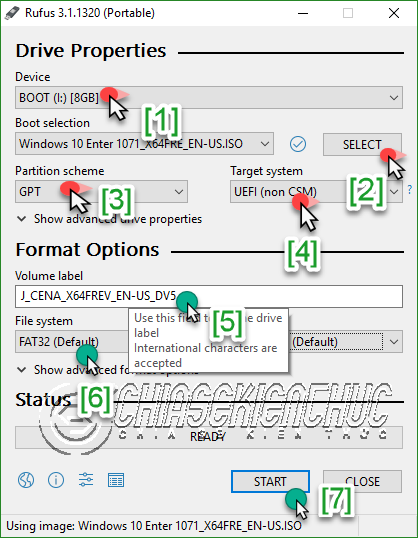
Chuẩn Bị Trước Khi Tạo USB Ghost Win 10 Chuẩn UEFI
Trước khi bắt đầu, bạn cần chuẩn bị những thứ sau:
- USB có dung lượng tối thiểu 8GB: Chọn một chiếc USB chất lượng để đảm bảo quá trình tạo USB Ghost diễn ra suôn sẻ.
- File Ghost Win 10 chuẩn UEFI: Bạn có thể tự tạo file Ghost hoặc tải về từ các nguồn đáng tin cậy. Hãy đảm bảo file Ghost tương thích với phiên bản Windows 10 bạn đang sử dụng.
- Phần mềm hỗ trợ tạo USB Boot: Các phần mềm phổ biến như Rufus, AOMEI Partition Assistant, hoặc EaseUS Todo Backup. Trong bài viết này, chúng tôi sẽ sử dụng Rufus.
- Máy tính đang chạy Windows 10: Đây là công cụ để bạn thực hiện các bước tạo USB Ghost.
- Sao lưu dữ liệu quan trọng: Đảm bảo bạn đã sao lưu tất cả dữ liệu quan trọng trước khi tiến hành tạo USB Ghost. Việc này giúp bạn tránh mất mát dữ liệu trong trường hợp có sự cố xảy ra.
Hướng Dẫn Chi Tiết Cách Tạo USB Ghost Win 10 Chuẩn UEFI Bằng Rufus
Rufus là một trong những công cụ tạo USB Boot phổ biến và dễ sử dụng nhất. Dưới đây là hướng dẫn chi tiết cách tạo USB Ghost Win 10 chuẩn UEFI bằng Rufus:
- Tải và cài đặt Rufus: Truy cập trang web chính thức của Rufus (rufus.ie) để tải phiên bản mới nhất và cài đặt vào máy tính của bạn.
- Khởi động Rufus: Sau khi cài đặt, hãy khởi động phần mềm Rufus.
- Chọn thiết bị USB: Trong giao diện chính của Rufus, chọn USB bạn muốn sử dụng để tạo USB Ghost trong mục “Device”.
- Chọn file Ghost Win 10: Nhấn vào nút “SELECT” và tìm đến file Ghost Win 10 chuẩn UEFI mà bạn đã chuẩn bị.
- Cấu hình Rufus:
- Boot selection: Chọn “Disk or ISO image”.
- Partition scheme: Chọn “GPT”.
- Target system: Chọn “UEFI (non CSM)”.
- File system: Chọn “FAT32”.
- Cluster size: Để mặc định.
- Bắt đầu quá trình tạo USB Ghost: Sau khi đã cấu hình xong, nhấn nút “START”. Một cảnh báo sẽ hiện ra, thông báo rằng tất cả dữ liệu trên USB sẽ bị xóa. Hãy chắc chắn bạn đã sao lưu dữ liệu quan trọng trước khi tiếp tục.
- Đợi quá trình hoàn tất: Quá trình tạo USB Ghost có thể mất vài phút đến vài chục phút, tùy thuộc vào tốc độ USB và dung lượng file Ghost. Hãy kiên nhẫn chờ đợi cho đến khi Rufus thông báo “DONE”.
- Hoàn tất: Sau khi quá trình hoàn tất, bạn đã có một chiếc USB Ghost Win 10 chuẩn UEFI. Bây giờ bạn có thể sử dụng nó để khôi phục hoặc cài đặt lại Windows 10 khi cần thiết.
Sử Dụng USB Ghost Win 10 Chuẩn UEFI Để Khôi Phục Hệ Thống
Sau khi đã tạo USB Ghost Win 10 chuẩn UEFI, bạn có thể sử dụng nó để khôi phục hệ thống một cách dễ dàng. Dưới đây là các bước thực hiện:
- Khởi động lại máy tính: Cắm USB Ghost vào máy tính và khởi động lại.
- Truy cập Boot Menu: Trong quá trình khởi động, nhấn phím tắt để truy cập Boot Menu (thường là F2, F12, Esc, hoặc Delete). Phím tắt này có thể khác nhau tùy thuộc vào nhà sản xuất máy tính.
- Chọn USB Boot: Trong Boot Menu, chọn USB của bạn làm thiết bị khởi động.
- Chọn chế độ Ghost: Sau khi khởi động từ USB, bạn sẽ thấy giao diện của phần mềm Ghost. Chọn chế độ khôi phục (Restore).
- Chọn file Ghost: Chọn file Ghost Win 10 mà bạn đã tạo.
- Chọn phân vùng đích: Chọn phân vùng hệ thống (thường là ổ C:) để khôi phục.
- Bắt đầu quá trình khôi phục: Xác nhận các thông tin và bắt đầu quá trình khôi phục. Quá trình này có thể mất vài phút đến vài chục phút.
- Khởi động lại máy tính: Sau khi quá trình khôi phục hoàn tất, khởi động lại máy tính. Bạn sẽ thấy hệ thống Windows 10 được khôi phục về trạng thái ban đầu.
Lưu Ý Quan Trọng Khi Tạo Và Sử Dụng USB Ghost Win 10 Chuẩn UEFI
Để đảm bảo quá trình tạo USB Ghost Win 10 chuẩn UEFI và khôi phục hệ thống diễn ra suôn sẻ, bạn cần lưu ý những điều sau:
- Chọn file Ghost đáng tin cậy: Hãy tải file Ghost từ các nguồn uy tín để tránh nhiễm virus hoặc phần mềm độc hại.
- Kiểm tra tính tương thích: Đảm bảo file Ghost tương thích với phiên bản Windows 10 bạn đang sử dụng.
- Sao lưu dữ liệu quan trọng: Luôn sao lưu dữ liệu quan trọng trước khi tiến hành bất kỳ thao tác nào liên quan đến việc tạo hoặc khôi phục Ghost.
- Đọc kỹ hướng dẫn: Đọc kỹ hướng dẫn sử dụng phần mềm Ghost trước khi thực hiện.
- Kiên nhẫn: Quá trình tạo và khôi phục Ghost có thể mất thời gian, hãy kiên nhẫn chờ đợi.
- Tham khảo thêm thông tin: Nếu bạn gặp bất kỳ khó khăn nào, hãy tham khảo thêm thông tin trên internet hoặc tìm đến sự trợ giúp từ các chuyên gia.
Xem thêm các bài viết liên quan đến Windows tại: https://phanrangsoft.com/category/windows/
Kết Luận
Việc tạo USB Ghost Win 10 chuẩn UEFI là một giải pháp tuyệt vời để bảo vệ và khôi phục hệ thống của bạn một cách nhanh chóng và hiệu quả. Với hướng dẫn chi tiết trên, chúng tôi hy vọng bạn có thể tự mình thực hiện thành công. Nếu bạn có bất kỳ câu hỏi nào, đừng ngần ngại liên hệ với chúng tôi để được hỗ trợ.
Thông tin liên hệ:
Hotline: 0865.427.637
Zalo: https://zalo.me/0865427637
Email: phanrangninhthuansoft@gmail.com
Pinterest: https://in.pinterest.com/phanrangsoftvn/
Facebook: https://www.facebook.com/phanrangsoft/
Website: https://phanrangsoft.com/
